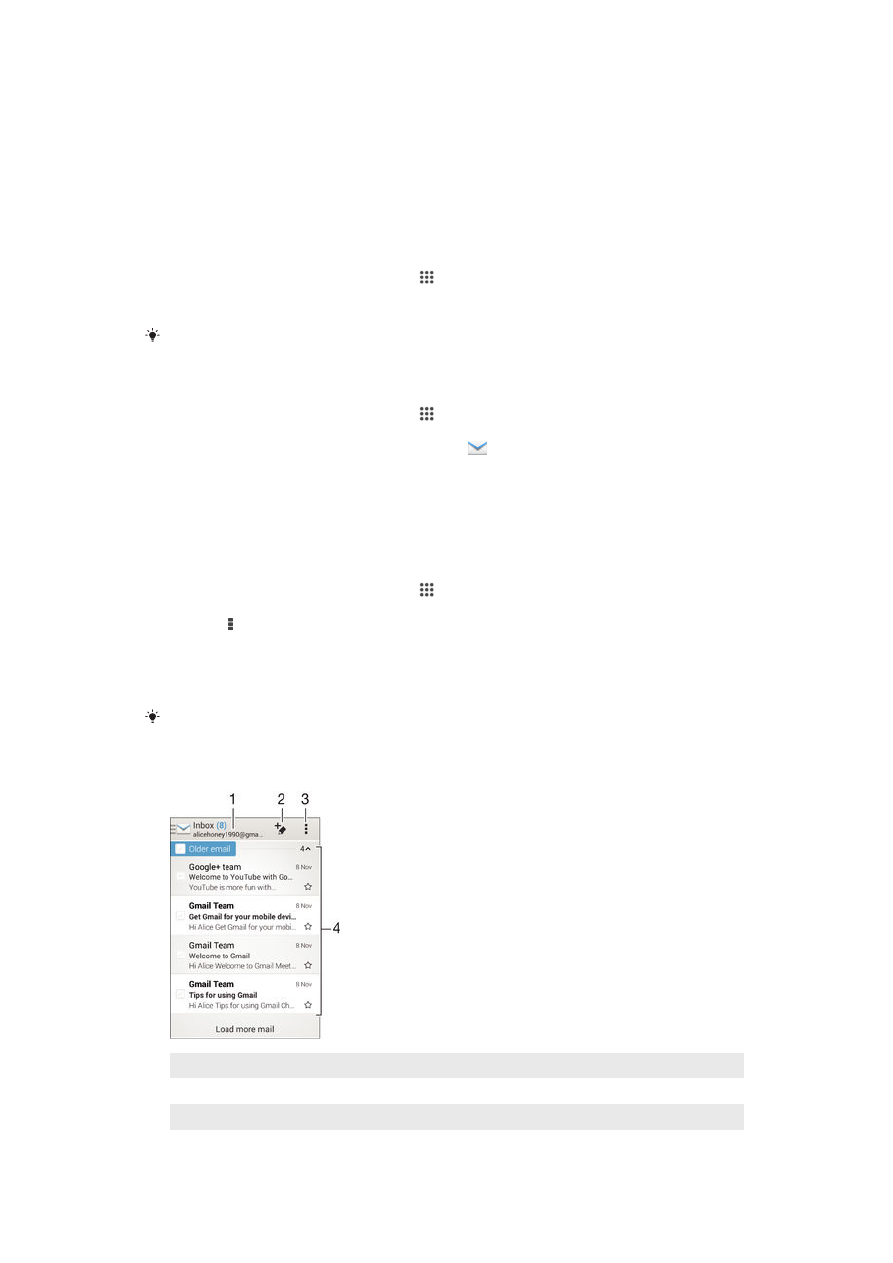
Pošiljanje in prejemanje e-poštnih sporočil
1
Prikaz seznama e-poštnih računov in nedavnih map
2
Pisanje e-poštnega sporočila
3
Dostop do nastavitev in možnosti
4
Seznam e-poštnih sporočil
62
To je internetna različica te publikacije. © Tiskajte samo za zasebno uporabo.
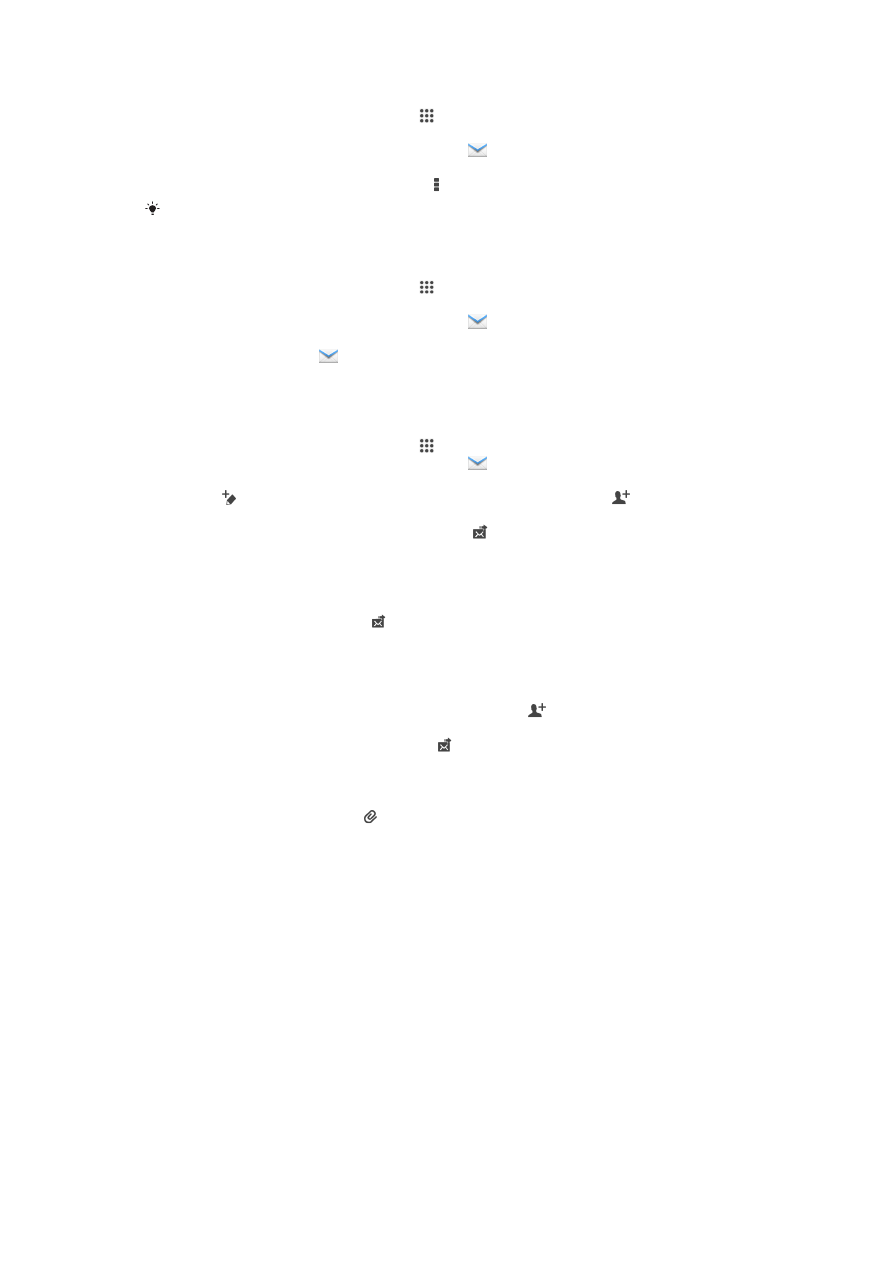
Prenos novih e-poštnih sporočil
1
Ko imate odprt Začetni zaslon, tapnite .
2
Poiščite in tapnite
E-pošta.
3
Če uporabljate več e-poštnih računov, tapnite
in izberite račun, ki ga želite
preveriti, nato v spustnem meniju tapnite
Prejeto.
4
Če želite prenesti nova sporočila, tapnite , nato tapnite
Osveži.
Če želite osvežiti seznam sporočil, povlecite po zaslonu navzdol, medtem ko imate odprto
mapo Prejeto.
Branje e-poštnih sporočil
1
Ko imate odprt Začetni zaslon, tapnite .
2
Poiščite in tapnite
E-pošta.
3
Če uporabljate več e-poštnih računov, tapnite
in izberite račun, ki ga želite
preveriti, nato v spustnem meniju tapnite
Prejeto. Če želite hkrati preveriti vse e-
poštne račune, tapnite
in nato
Vse mape »Prejeto«.
4
V e-poštnem nabiralniku se premikajte navzgor in navzdol in tapnite e-poštno
sporočilo, ki ga želite prebrati.
Ustvarjanje in pošiljanje e-poštnega sporočila
1
Ko imate odprt Začetni zaslon, tapnite , nato poiščite in tapnite
E-pošta.
2
Če uporabljate več e-poštnih računov, tapnite
in izberite račun, s katerega
želite poslati e-poštno sporočilo, nato v spustnem meniju tapnite
Prejeto.
3
Tapnite , nato vnesite ime ali e-poštni naslov prejemnika ali tapnite in s
seznama stikov izberite enega ali več prejemnikov.
4
Vnesite zadevo e-pošte in sporočilo ter tapnite .
Odgovarjanje na e-poštno sporočilo
1
V prejeti e-pošti poiščite in tapnite sporočilo, na katerega želite odgovoriti, nato
tapnite
Odgovori ali Odgovori vsem.
2
Vnesite svoj odgovor in tapnite .
Posredovanje e-poštnega sporočila
1
V prejeti e-pošti poiščite in tapnite sporočilo, ki ga želite posredovati, nato tapnite
Naprej.
2
Ročno vnesite e-poštni naslov prejemnika ali pa tapnite in izberite prejemnika s
seznama stikov.
3
Vnesite besedilo sporočila in nato tapnite .
Ogled priloge e-poštnega sporočila
1
Poiščite in tapnite e-poštno sporočilo s prilogo, ki si jo želite ogledati. E-pošto s
prilogami prepoznate po ikoni .
2
Ko se e-poštno sporočilo odpre, tapnite
Naloži. Zažene se prenos priloge.
3
Ko se prenos priloge konča, tapnite
Prikaži.
Shranjevanje pošiljateljevega e-poštnega naslova v imenik
1
Poiščite in tapnite sporočilo v prejeti e-pošti.
2
Tapnite ime pošiljatelja in nato
V redu.
3
Izberite obstoječi stik ali tapnite
Ustvari novo osebo.
4
Uredite podatke o stiku in nato tapnite
Dokončano.